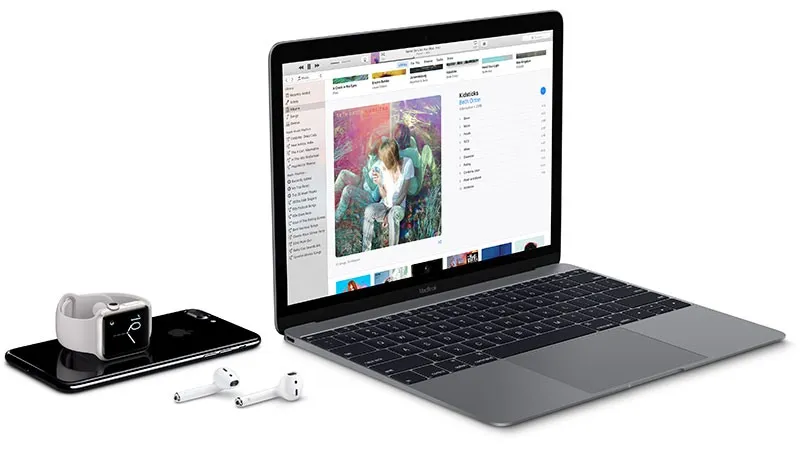Trong bài viết, Blogkienthuc.edu.vn sẽ giúp bạn hiểu cách thiết lập tai nghe không dây AirPods của Apple với máy Mac để nghe nhạc, nhận cuộc gọi điện thoại hoặc làm bất cứ điều gì khác.
Trong bài viết, Blogkienthuc.edu.vn sẽ giúp bạn hiểu cách thiết lập tai nghe không dây AirPods của Apple với máy Mac để nghe nhạc, nhận cuộc gọi điện thoại hoặc làm bất cứ điều gì khác.
Bạn đang đọc: Cách nhanh chóng ghép nối AirPods với máy Mac của bạn
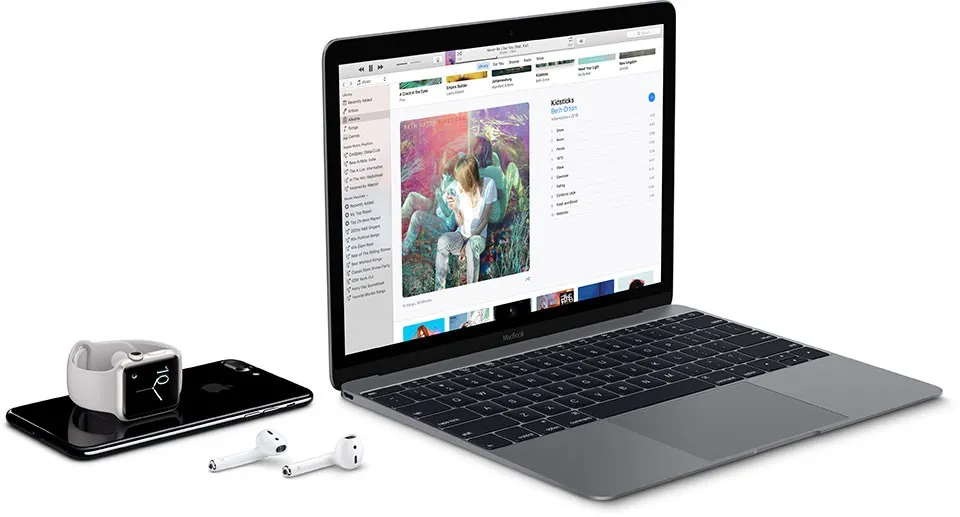
Tai nghe không dây AirPods rất tuyệt vời dành cho người dùng iPhone và iPad. Sự đồng bộ giữa các thiết bị này là hoàn hảo với trải nghiệm việc kết nối thực sự đơn giản. Trên máy Mac thì việc ghép nối này lại trở thành một câu chuyện khác. Việc dùng AirPods cho máy Mac khó hơn nhiều. Tuy nhiên, bạn có thể tìm hiểu các bước bên dưới để nhanh chóng ghép nối AirPods với máy Mac.
- Tải xuống ToothFairy từ Mac App Store tại đây.
- Mở ứng dụng ToothFairy và chạm vào nút + để thêm tai nghe AirPods của bạn vào danh sách ghép nối.
- Bây giờ, bạn có thể thêm biểu tượng của ToothFairy vào thanh công cụ, menu hoặc cả 2.
- Chỉ cần chạm vào biểu tượng thanh menu của ToothFairy mà bạn mới tạo cho tai nghe AirPods mới và mỗi khi bạn muốn ghép nối chỉ cần nhấn vào biểu tượng đó trên Mac.
Tìm hiểu thêm: Cách nhập tọa độ trong CAD cho bản vẽ hoàn hảo, có ví dụ minh hoạ
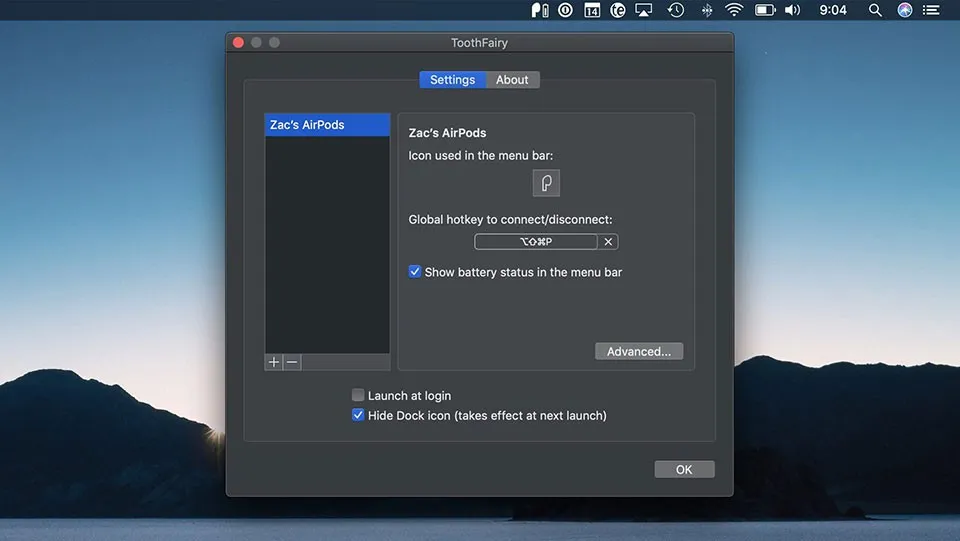
>>>>>Xem thêm: Cách lấy lại Zalo đã xóa cực đơn giản không phải ai cũng biết
Giờ đây, thay vì 3 hoặc 4 thao tác để kết nối, bạn chỉ cần một cú chạm để kết nối AirPods của bạn với Mac để nghe nhạc, trò chuyện video…
Danh sách sản phẩm